套索工具是 Photoshop 中常用的選取工具,可用於精確選取複雜形狀的區域。然而,新手使用時可能會感到困惑。 php小編草莓將深入講解套索工具的使用方法,從基本操作到高級技巧,幫助您掌握這強大工具的精髓。
1、首先我們選擇滑鼠點選開啟PS並按下crl O開啟圖片(如圖)。
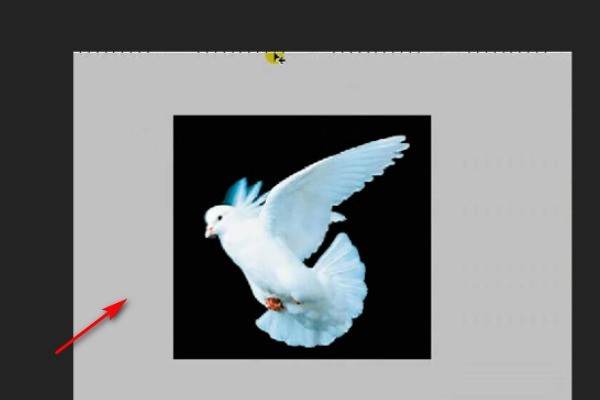
2、選擇磁性套索工具以增加影像邊緣的節點。按住滑鼠左鍵勾勒出圖片中動物邊緣的輪廓,按下crl enter鍵載入選擇,然後調整圖片內容(如圖)。
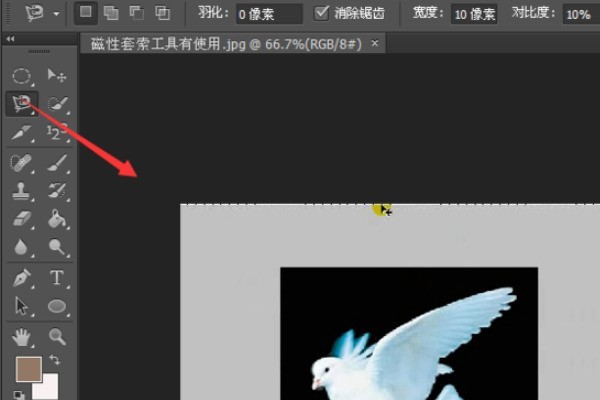
3、按Crl 按鈕放大圖片,按空白鍵顯示圖片中的抓取圖標,選擇使用磁性套索工具連續勾勒圖片邊緣,您可以快速選擇圖片中的區域。對於圖片中鴿子細節的一部分,您可以選擇新增更多輪廓節點來調整圖形(如圖)。

4、在繪製圖形細節的區域中,可以選擇增加選擇,連續繪製鴿子邊緣區域,並添加多個動物的節點進行調整(如圖所示)。

5、繪製鴿子周圍的輪廓邊緣區域,按下crl 減號鍵縮小並調整影像位置(如圖)。
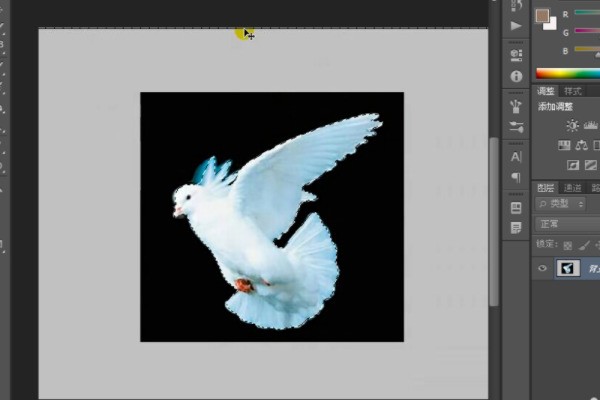
6、按crl N建立空白白色背景,建立新的1280X1280像素白色背景,將色彩模式設為RGB模式,將解析度設為72,然後按確定(如圖所示)。
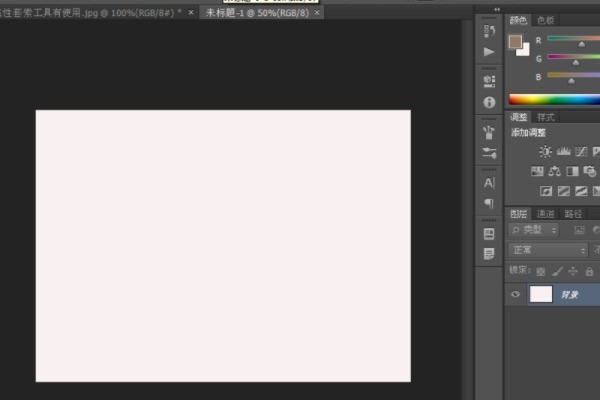
7、選擇背景圖層,將前景色設為深綠色,然後按下alt delete按鈕填滿圖形的顏色(如圖所示)。
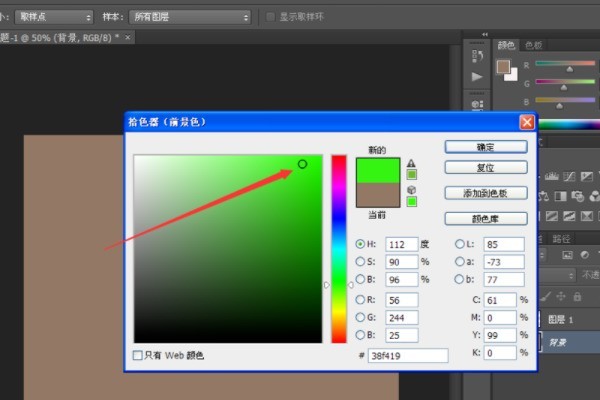
7、選擇剛用磁性套索工具繪製的鴿子圖形,選擇選擇工具,移動到目前圖層,然後調整位置。磁性套索工具主要用於勾勒圖形的邊緣。按住滑鼠左鍵點選頂點。它可以輕鬆選擇您要選擇的圖形。按crl enter鍵載入選擇並轉換它(如圖所示)。
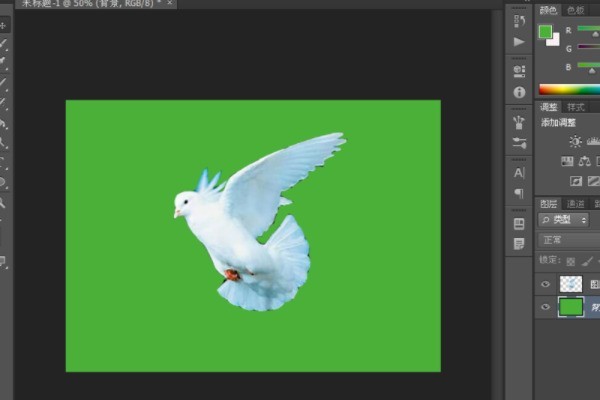 #
#
以上是ps套索工具怎麼用_ps套索工具的使用方法的詳細內容。更多資訊請關注PHP中文網其他相關文章!




